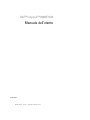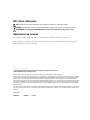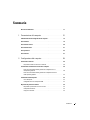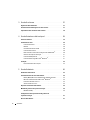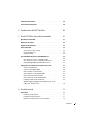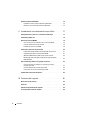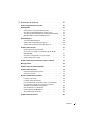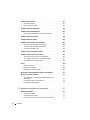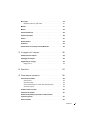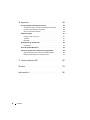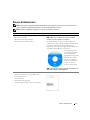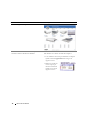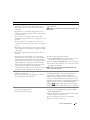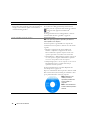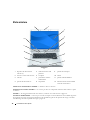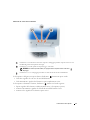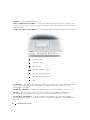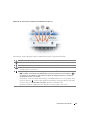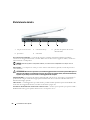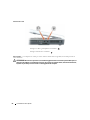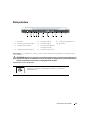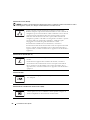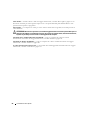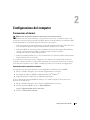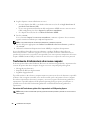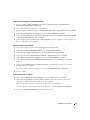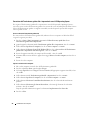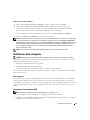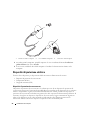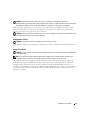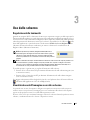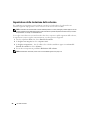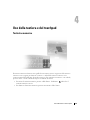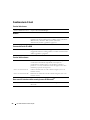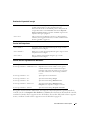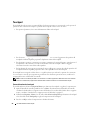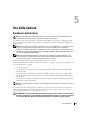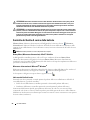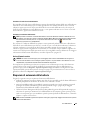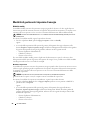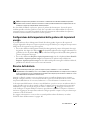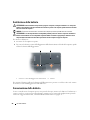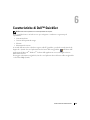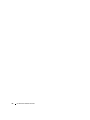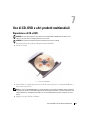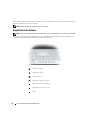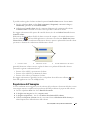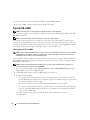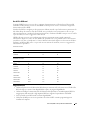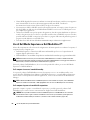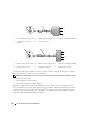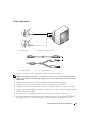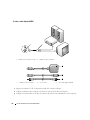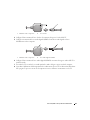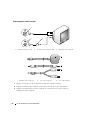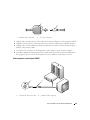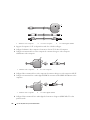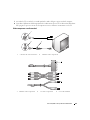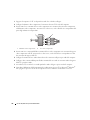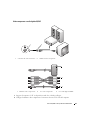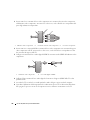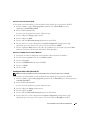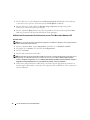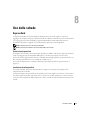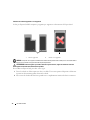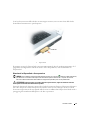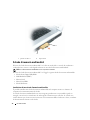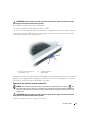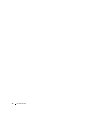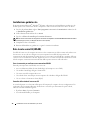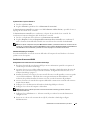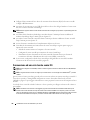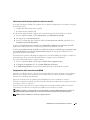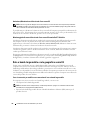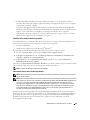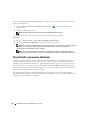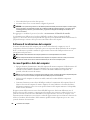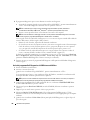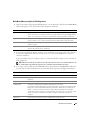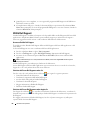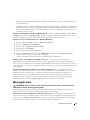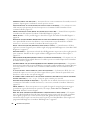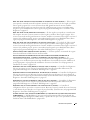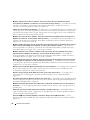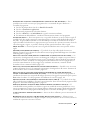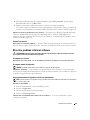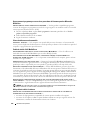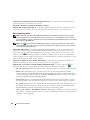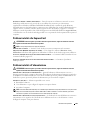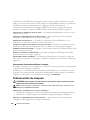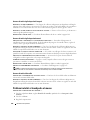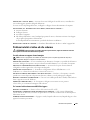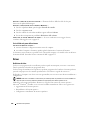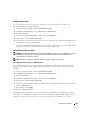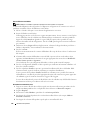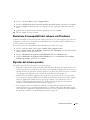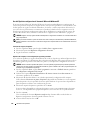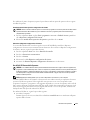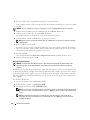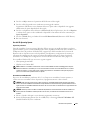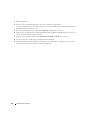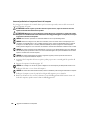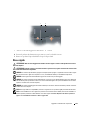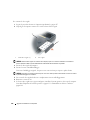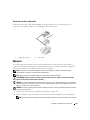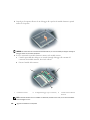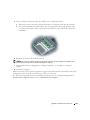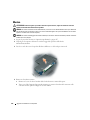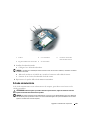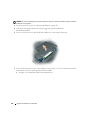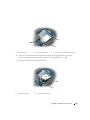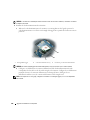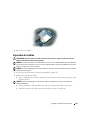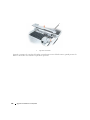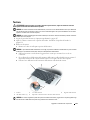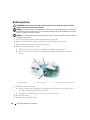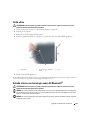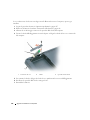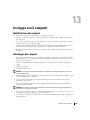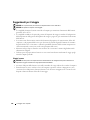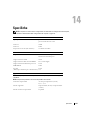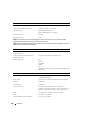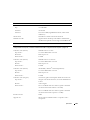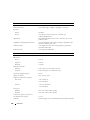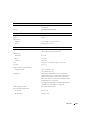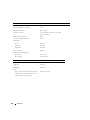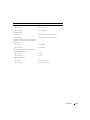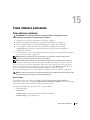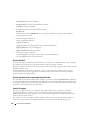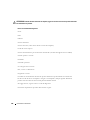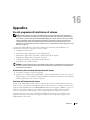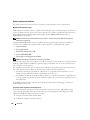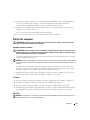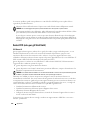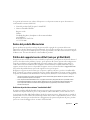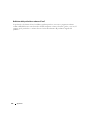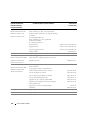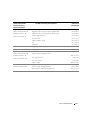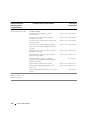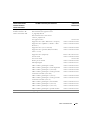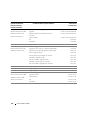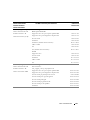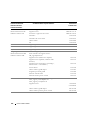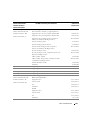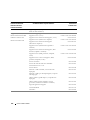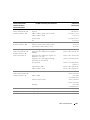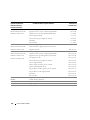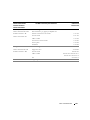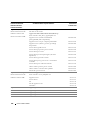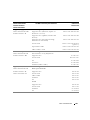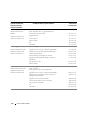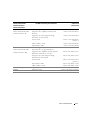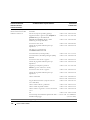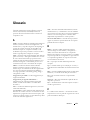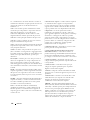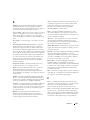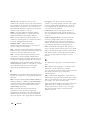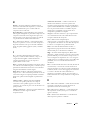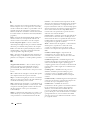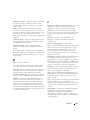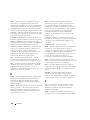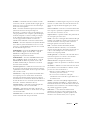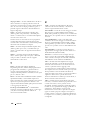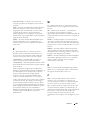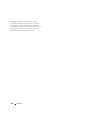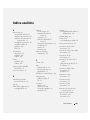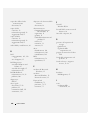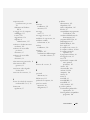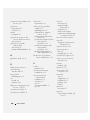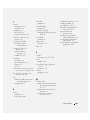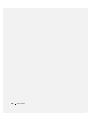Dell Inspiron 9400 Manuale del proprietario
- Tipo
- Manuale del proprietario

www.dell.com | support.dell.com
Dell™ Inspiron™ 9400/E1705
Manuale dell’utente
Modello PP05XB

N.B., Avvisi e Attenzione
N.B. Un N.B. indica informazioni importanti che contribuiscono a migliorare l'utilizzo del computer.
AVVISO: Un AVVISO indica un danno potenziale all'hardware o perdita di dati e spiega come evitare il problema.
ATTENZIONE: Un messaggio di ATTENZIONE indica un rischio di danni materiali, lesioni personali o morte.
Abbreviazioni ed acronimi
Per un elenco completo delle abbreviazioni e degli acronimi, consultare "Glossario" a pagina 173.
Se si è acquistato un computer Dell™ Serie n, qualsiasi riferimento in questo documento ai sistemi operativi
Microsoft
®
Windows
®
non è applicabile.
____________________
Le informazioni contenute in questo documento sono soggette a modifica senza preavviso.
© 2005–2006 Dell Inc. Tutti i diritti riservati.
È severamente vietata la riproduzione, con qualsiasi strumento, senza l'autorizzazione scritta di Dell Inc.
Marchi commerciali usati nel presente documento: Dell, il logo DELL, Inspiron, Dell Precision, Dimension, OptiPlex, Latitude, PowerEdge,
PowerConnect, PowerVault, PowerApp, Dell TravelLite, ExpressCharge, Dell MediaDirect, XPS e Strike Zone sono marchi commerciali di
Dell Inc.; Intel, Celeron e Pentium sono marchi depositati di Intel Corporation; Microsoft, Outlook e Windows sono marchi depositati di
Microsoft Corporation; Bluetooth è un marchio depositato di proprietà di Bluetooth SIG, Inc. ed è utilizzato per concessione da Dell; Mobility
è un marchio commerciale e Radeon è un marchio depositato di ATI Technologies Inc. negli Stati Uniti ed in altri Paesi ed è utilizzato per
concessione da Dell; EMC è un marchio depositato di EMC Corporation; ENERGY STAR è un marchio depositato dell'U.S. Environmental
Protection Agency.
Altri marchi e nomi commerciali possono essere utilizzati in questo documento sia in riferimento alle aziende che rivendicano il marchio e i
nomi che ai prodotti stessi. Dell Inc. nega qualsiasi partecipazione di proprietà relativa a marchi e nomi commerciali diversi da quelli di sua
proprietà.
Modello PP05XB
Aprile 2006 N/P RD111 Rev. A01

Sommario 3
Sommario
Ricerca di informazioni . . . . . . . . . . . . . . . . . . . . . . . . . . . . . 11
1 Presentazione del computer . . . . . . . . . . . . . . . . . . . . . . 15
Individuazione della configurazione del computer . . . . . . . . . . . . . . . 15
Vista anteriore
. . . . . . . . . . . . . . . . . . . . . . . . . . . . . . . . . . 16
Vista laterale sinistra
. . . . . . . . . . . . . . . . . . . . . . . . . . . . . . 20
Vista laterale destra
. . . . . . . . . . . . . . . . . . . . . . . . . . . . . . . 21
Vista posteriore
. . . . . . . . . . . . . . . . . . . . . . . . . . . . . . . . . 23
Vista inferiore
. . . . . . . . . . . . . . . . . . . . . . . . . . . . . . . . . . 27
2 Configurazione del computer . . . . . . . . . . . . . . . . . . . . . 29
Connessione a Internet . . . . . . . . . . . . . . . . . . . . . . . . . . . . . 29
Impostazione della connessione a Internet
. . . . . . . . . . . . . . . . 29
Trasferimento di informazioni ad un nuovo computer
. . . . . . . . . . . . . . 30
Esecuzione del Trasferimento guidato file e impostazioni col
CD Operating System
. . . . . . . . . . . . . . . . . . . . . . . . . . . . 30
Esecuzione del Trasferimento guidato file e impostazioni senza
il CD Operating System
. . . . . . . . . . . . . . . . . . . . . . . . . . . 32
Installazione della stampante
. . . . . . . . . . . . . . . . . . . . . . . . . . 33
Cavo stampante
. . . . . . . . . . . . . . . . . . . . . . . . . . . . . . . 33
Collegamento di una stampante USB
. . . . . . . . . . . . . . . . . . . . 33
Dispositivi di protezione elettrica
. . . . . . . . . . . . . . . . . . . . . . . . 34
Dispositivi di protezione da sovracorrente
. . . . . . . . . . . . . . . . . 34
Compensatori di linea
. . . . . . . . . . . . . . . . . . . . . . . . . . . . 35
Gruppi di continuità
. . . . . . . . . . . . . . . . . . . . . . . . . . . . . 35

4 Sommario
3 Uso dello schermo. . . . . . . . . . . . . . . . . . . . . . . . . . . . . 37
Regolazione della luminosità . . . . . . . . . . . . . . . . . . . . . . . . . . 37
Visualizzazione dell'immagine su un altro schermo
. . . . . . . . . . . . . . 37
Impostazione della risoluzione dello schermo
. . . . . . . . . . . . . . . . . 38
4 Uso della tastiera e del touchpad . . . . . . . . . . . . . . . . . . 39
Tastierino numerico . . . . . . . . . . . . . . . . . . . . . . . . . . . . . . . 39
Combinazioni di tasti
. . . . . . . . . . . . . . . . . . . . . . . . . . . . . . . 40
Funzioni del sistema
. . . . . . . . . . . . . . . . . . . . . . . . . . . . 40
Batteria
. . . . . . . . . . . . . . . . . . . . . . . . . . . . . . . . . . . 40
Cassetto dell'unità CD o DVD
. . . . . . . . . . . . . . . . . . . . . . . . 40
Funzioni dello schermo
. . . . . . . . . . . . . . . . . . . . . . . . . . . 40
Rete senza fili e funzione di tecnologia senza fili Bluetooth
®
. . . . . . . 40
Gestione del risparmio di energia
. . . . . . . . . . . . . . . . . . . . . 41
Funzioni dell'altoparlante
. . . . . . . . . . . . . . . . . . . . . . . . . . 41
Funzioni del tasto logo Microsoft
®
Windows
®
. . . . . . . . . . . . . . . 41
Touchpad
. . . . . . . . . . . . . . . . . . . . . . . . . . . . . . . . . . . . . 42
Personalizzazione del touchpad
. . . . . . . . . . . . . . . . . . . . . . 42
5 Uso della batteria . . . . . . . . . . . . . . . . . . . . . . . . . . . . . 43
Rendimento della batteria . . . . . . . . . . . . . . . . . . . . . . . . . . . . 43
Controllo del livello di carica della batteria
. . . . . . . . . . . . . . . . . . 44
Battery Meter (Misuratore alimentazione) di Dell™ QuickSet
. . . . . . 44
Misuratore alimentazione di Microsoft
®
Windows
®
. . . . . . . . . . . 44
Indicatore del livello di carica
. . . . . . . . . . . . . . . . . . . . . . . 44
Avviso di batteria scarica
. . . . . . . . . . . . . . . . . . . . . . . . . . 45
Risparmio di autonomia della batteria
. . . . . . . . . . . . . . . . . . . . . 45
Modalità di gestione del risparmio di energia
. . . . . . . . . . . . . . . . . 46
Modalità standby
. . . . . . . . . . . . . . . . . . . . . . . . . . . . . . 46
Configurazione delle impostazioni della gestione del
risparmio di energia
. . . . . . . . . . . . . . . . . . . . . . . . . . . . . . . 47
Ricarica della batteria
. . . . . . . . . . . . . . . . . . . . . . . . . . . . . . 47

Sommario 5
Sostituzione della batteria. . . . . . . . . . . . . . . . . . . . . . . . . . . . 48
Conservazione della batteria
. . . . . . . . . . . . . . . . . . . . . . . . . . 48
6 Caratteristiche di Dell™ QuickSet . . . . . . . . . . . . . . . . . . 49
7 Uso di CD, DVD e altri prodotti multimediali
. . . . . . . . . . . 51
Riproduzione di CD e DVD . . . . . . . . . . . . . . . . . . . . . . . . . . . . 51
Regolazione del volume
. . . . . . . . . . . . . . . . . . . . . . . . . . . . . 52
Regolazione dell'immagine
. . . . . . . . . . . . . . . . . . . . . . . . . . . 53
Copia di CD e DVD
. . . . . . . . . . . . . . . . . . . . . . . . . . . . . . . . 54
Come copiare un CD o un DVD
. . . . . . . . . . . . . . . . . . . . . . . 54
Uso di CD e DVD vuoti
. . . . . . . . . . . . . . . . . . . . . . . . . . . 55
Suggerimenti utili
. . . . . . . . . . . . . . . . . . . . . . . . . . . . . . 55
Uso di Dell Media Experience e Dell MediaDirect™
. . . . . . . . . . . . . . 56
Se il computer è acceso o in modalità standby
. . . . . . . . . . . . . . 56
Se il computer è spento o in modalità di sospensione
. . . . . . . . . . . 56
Guida di Dell MediaDirect e Dell Media Experience
. . . . . . . . . . . . 57
Collegamento del computer ad una periferica TV o audio
. . . . . . . . . . . 57
S-video e audio standard
. . . . . . . . . . . . . . . . . . . . . . . . . . 59
S-video e audio digitale S/PDIF
. . . . . . . . . . . . . . . . . . . . . . . 60
Video composito e audio standard
. . . . . . . . . . . . . . . . . . . . . 62
Video composito e audio digitale S/PDIF
. . . . . . . . . . . . . . . . . . 63
Video componente e audio standard
. . . . . . . . . . . . . . . . . . . . 65
Video componente e audio digitale S/PDIF
. . . . . . . . . . . . . . . . . 67
Installazione delle cuffie Cyberlink (CL)
. . . . . . . . . . . . . . . . . . 69
Abilitazione delle impostazioni di visualizzazione per una TV
in Microsoft
®
Windows
®
XP . . . . . . . . . . . . . . . . . . . . . . . . 70
8 Uso delle schede. . . . . . . . . . . . . . . . . . . . . . . . . . . . . . 71
ExpressCard . . . . . . . . . . . . . . . . . . . . . . . . . . . . . . . . . . . 71
Protezioni per ExpressCard
. . . . . . . . . . . . . . . . . . . . . . . . . 71
Installazione di un'ExpressCard
. . . . . . . . . . . . . . . . . . . . . . 71
Rimozione di un'ExpressCard o di una protezione
. . . . . . . . . . . . . 73

6 Sommario
Schede di memoria multimediali . . . . . . . . . . . . . . . . . . . . . . . . 74
Installazione di una scheda di memoria multimediale
. . . . . . . . . . . 74
Rimozione di una scheda di memoria multimediale
. . . . . . . . . . . . 75
9 Installazione di una rete domestica e per ufficio . . . . . . . . 77
Collegamento fisico a una rete o a un modem a banda larga . . . . . . . . . 77
Installazione guidata rete
. . . . . . . . . . . . . . . . . . . . . . . . . . . . 78
Rete locale senza fili (WLAN)
. . . . . . . . . . . . . . . . . . . . . . . . . . 78
Cosa è necessario per realizzare una connessione WLAN
. . . . . . . . 78
Controllo della scheda di rete senza fili
. . . . . . . . . . . . . . . . . . 78
Installazione di una nuova WLAN
. . . . . . . . . . . . . . . . . . . . . 79
Connessione ad una rete locale senza fili
. . . . . . . . . . . . . . . . . . . 80
Individuazione della Gestione periferiche della rete senza fili
. . . . . . . 81
Completamento della connessione alla WLAN
. . . . . . . . . . . . . . . 81
Attivazione/Disattivazione della scheda di rete senza fili
. . . . . . . . . 82
Monitoraggio dello stato della scheda di rete senza fili tramite
Dell™ QuickSet
. . . . . . . . . . . . . . . . . . . . . . . . . . . . . . . 82
Rete a banda larga mobile o rete geografica senza fili
. . . . . . . . . . . . . 82
Cosa è necessario per stabilire una connessione di rete a
banda larga mobile
. . . . . . . . . . . . . . . . . . . . . . . . . . . . . 82
Controllo della scheda a banda larga mobile
. . . . . . . . . . . . . . . . 83
Connessione ad una rete a banda larga mobile
. . . . . . . . . . . . . . 83
Firewall della connessione ad Internet
. . . . . . . . . . . . . . . . . . . . . 84
10 Protezione del computer . . . . . . . . . . . . . . . . . . . . . . . . 85
Blocco del cavo di sicurezza . . . . . . . . . . . . . . . . . . . . . . . . . . 85
Password
. . . . . . . . . . . . . . . . . . . . . . . . . . . . . . . . . . . . . 85
Software di localizzazione del computer
. . . . . . . . . . . . . . . . . . . . 86
In caso di perdita o furto del computer
. . . . . . . . . . . . . . . . . . . . . 86

Sommario 7
11 Risoluzione dei problemi . . . . . . . . . . . . . . . . . . . . . . . . 87
Servizio di aggiornamento tecnico Dell. . . . . . . . . . . . . . . . . . . . . 87
Dell Diagnostics
. . . . . . . . . . . . . . . . . . . . . . . . . . . . . . . . . 87
Quando utilizzare il programma Dell Diagnostics
. . . . . . . . . . . . . 87
Avvio del programma Dell Diagnostics dal disco rigido
. . . . . . . . . . 87
Avvio del programma Dell Diagnostics dal CD Drivers and Utilities
. . . . 88
Main Menu (Menu principale) di Dell Diagnostics
. . . . . . . . . . . . . 89
Utilità Dell Support
. . . . . . . . . . . . . . . . . . . . . . . . . . . . . . . . 90
Accesso all'utilità Dell Support
. . . . . . . . . . . . . . . . . . . . . . . 90
Selezione dell'icona Dell Support tramite clic
. . . . . . . . . . . . . . . 90
Selezione dell'icona Dell Support tramite doppio clic
. . . . . . . . . . . 90
Problemi relativi alle unità
. . . . . . . . . . . . . . . . . . . . . . . . . . . 91
Problemi relativi alle unità CD e DVD
. . . . . . . . . . . . . . . . . . . . 91
Se non si riesce a espellere il cassetto dell'unità CD, CD-RW,
DVD o DVD+RW
. . . . . . . . . . . . . . . . . . . . . . . . . . . . . . . 91
Se si sente uno sfregamento o un cigolio anomalo
. . . . . . . . . . . . 92
Problemi relativi al disco rigido
. . . . . . . . . . . . . . . . . . . . . . . 92
Problemi relativi alla posta elettronica, al modem e a Internet
. . . . . . . . 92
Messaggi di errore
. . . . . . . . . . . . . . . . . . . . . . . . . . . . . . . . 93
Problemi relativi alla periferica IEEE 1394
. . . . . . . . . . . . . . . . . . . 98
Problemi relativi alla tastiera
. . . . . . . . . . . . . . . . . . . . . . . . . . 98
Problemi relativi alla tastiera esterna
. . . . . . . . . . . . . . . . . . . 98
Caratteri non previsti
. . . . . . . . . . . . . . . . . . . . . . . . . . . . 99
Blocchi e problemi relativi al software
. . . . . . . . . . . . . . . . . . . . . 99
Il computer non si avvia
. . . . . . . . . . . . . . . . . . . . . . . . . . 99
Il computer smette di rispondere
. . . . . . . . . . . . . . . . . . . . . . 99
Un programma smette di rispondere o si blocca ripetutamente
. . . . . . 99
Un programma è progettato per una versione precedente
del sistema operativo Microsoft
®
Windows
®
. . . . . . . . . . . . . . 100
Viene visualizzata una schermata blu
. . . . . . . . . . . . . . . . . . 100
Problemi relativi a Dell MediaDirect
. . . . . . . . . . . . . . . . . . . 100
Altri problemi relativi al software
. . . . . . . . . . . . . . . . . . . . . 100
Problemi relativi alla memoria
. . . . . . . . . . . . . . . . . . . . . . . . 101

8 Sommario
Problemi relativi alla rete . . . . . . . . . . . . . . . . . . . . . . . . . . . 101
Informazioni generali
. . . . . . . . . . . . . . . . . . . . . . . . . . . 101
Rete a banda larga mobile
. . . . . . . . . . . . . . . . . . . . . . . . 102
Problemi relativi alle ExpressCard
. . . . . . . . . . . . . . . . . . . . . . 103
Problemi relativi all'alimentazione
. . . . . . . . . . . . . . . . . . . . . . 103
Come garantire alimentazione sufficiente al computer
. . . . . . . . . 104
Problemi relativi alla stampante
. . . . . . . . . . . . . . . . . . . . . . . 104
Problemi relativi allo scanner
. . . . . . . . . . . . . . . . . . . . . . . . . 105
Problemi relativi all'audio e agli altoparlanti
. . . . . . . . . . . . . . . . . 105
Assenza di audio dagli altoparlanti integrati
. . . . . . . . . . . . . . . 106
Assenza di audio dagli altoparlanti esterni
. . . . . . . . . . . . . . . . 106
Assenza di audio dalle cuffie
. . . . . . . . . . . . . . . . . . . . . . . 106
Problemi relativi al touchpad o al mouse
. . . . . . . . . . . . . . . . . . . 106
Problemi relativi al video ed allo schermo
. . . . . . . . . . . . . . . . . . 107
Se sullo schermo non appare alcuna immagine
. . . . . . . . . . . . . 107
Se i caratteri sullo schermo sono difficili da leggere
. . . . . . . . . . 107
Se è visibile solo parte dello schermo
. . . . . . . . . . . . . . . . . . 108
Driver
. . . . . . . . . . . . . . . . . . . . . . . . . . . . . . . . . . . . . . 108
Definizione di driver
. . . . . . . . . . . . . . . . . . . . . . . . . . . . 108
Identificazione di driver
. . . . . . . . . . . . . . . . . . . . . . . . . . 109
Reinstallazione di driver e utilità
. . . . . . . . . . . . . . . . . . . . . 109
Risoluzione di incompatibilità del software e dell'hardware
. . . . . . . . 111
Ripristino del sistema operativo
. . . . . . . . . . . . . . . . . . . . . . . . 111
Uso del Ripristino configurazione di sistema di Microsoft
Windows XP
. . . . . . . . . . . . . . . . . . . . . . . . . . . . . . . 112
Uso di Dell PC Restore della Symantec
. . . . . . . . . . . . . . . . . . 113
Uso del CD Operating System
. . . . . . . . . . . . . . . . . . . . . . . 115
12 Aggiunta e sostituzione di componenti . . . . . . . . . . . . . 117
Operazioni preliminari . . . . . . . . . . . . . . . . . . . . . . . . . . . . . 117
Strumenti consigliati
. . . . . . . . . . . . . . . . . . . . . . . . . . . 117
Spegnimento del computer
. . . . . . . . . . . . . . . . . . . . . . . . 117
Interventi preliminari sui componenti interni del computer
. . . . . . . 118

Sommario 9
Disco rigido . . . . . . . . . . . . . . . . . . . . . . . . . . . . . . . . . . 119
Restituzione del disco rigido a Dell
. . . . . . . . . . . . . . . . . . . . 121
Memoria
. . . . . . . . . . . . . . . . . . . . . . . . . . . . . . . . . . . . 121
Modem
. . . . . . . . . . . . . . . . . . . . . . . . . . . . . . . . . . . . . 124
Scheda miniaturizzata
. . . . . . . . . . . . . . . . . . . . . . . . . . . . . 125
Coperchio del cardine
. . . . . . . . . . . . . . . . . . . . . . . . . . . . . 129
Tastiera
. . . . . . . . . . . . . . . . . . . . . . . . . . . . . . . . . . . . . 131
Batteria pulsante
. . . . . . . . . . . . . . . . . . . . . . . . . . . . . . . . 132
Unità ottica
. . . . . . . . . . . . . . . . . . . . . . . . . . . . . . . . . . . 133
Scheda interna con tecnologia senza fili Bluetooth
®
. . . . . . . . . . . . 133
13 In viaggio con il computer . . . . . . . . . . . . . . . . . . . . . . 135
Identificazione del computer . . . . . . . . . . . . . . . . . . . . . . . . . 135
Imballaggio del computer
. . . . . . . . . . . . . . . . . . . . . . . . . . . 135
Suggerimenti per il viaggio
. . . . . . . . . . . . . . . . . . . . . . . . . . 136
Viaggi in aereo
. . . . . . . . . . . . . . . . . . . . . . . . . . . . . . 136
14 Specifiche . . . . . . . . . . . . . . . . . . . . . . . . . . . . . . . . . 137
15 Come ottenere assistenza
. . . . . . . . . . . . . . . . . . . . . . 145
Come ottenere assistenza . . . . . . . . . . . . . . . . . . . . . . . . . . . 145
Servizi in linea
. . . . . . . . . . . . . . . . . . . . . . . . . . . . . . . 145
Servizio AutoTech
. . . . . . . . . . . . . . . . . . . . . . . . . . . . . 146
Servizio automatizzato di controllo dello stato dell'ordine
. . . . . . . . 146
Servizio di supporto
. . . . . . . . . . . . . . . . . . . . . . . . . . . . 146
Problemi relativi a un ordine
. . . . . . . . . . . . . . . . . . . . . . . . . 147
Informazioni sul prodotto
. . . . . . . . . . . . . . . . . . . . . . . . . . . 147
Restituzione di prodotti per riparazione o rimborso durante
il periodo di garanzia
. . . . . . . . . . . . . . . . . . . . . . . . . . . . . 147
Prima di chiamare
. . . . . . . . . . . . . . . . . . . . . . . . . . . . . . . 147

10 Sommario
16 Appendice . . . . . . . . . . . . . . . . . . . . . . . . . . . . . . . . . 149
Uso del programma di installazione di sistema. . . . . . . . . . . . . . . . 149
Visualizzazione delle schermate dell'Installazione del sistema
. . . . . 149
Schermata dell'Installazione del sistema
. . . . . . . . . . . . . . . . 149
Opzioni comunemente utilizzate
. . . . . . . . . . . . . . . . . . . . . 150
Pulizia del computer
. . . . . . . . . . . . . . . . . . . . . . . . . . . . . . 151
Computer, tastiera e schermo
. . . . . . . . . . . . . . . . . . . . . . 151
Touchpad
. . . . . . . . . . . . . . . . . . . . . . . . . . . . . . . . . 151
CD e DVD
. . . . . . . . . . . . . . . . . . . . . . . . . . . . . . . . . 151
Avvisi FCC (solo per gli Stati Uniti)
. . . . . . . . . . . . . . . . . . . . . . 152
FCC Classe B
. . . . . . . . . . . . . . . . . . . . . . . . . . . . . . . 152
Avviso del prodotto Macrovision
. . . . . . . . . . . . . . . . . . . . . . . 153
Politica del supporto tecnico di Dell (solo per gli Stati Uniti)
. . . . . . . . 153
Definizione di periferiche e software "installati dalla Dell"
. . . . . . . . 153
Definizione delle periferiche e software di "terzi"
. . . . . . . . . . . . 154
17 Come contattare la Dell . . . . . . . . . . . . . . . . . . . . . . . . 155
Glossario
. . . . . . . . . . . . . . . . . . . . . . . . . . . . . . . . . . . . . 173
Indice analitico
. . . . . . . . . . . . . . . . . . . . . . . . . . . . . . . . 185

Ricerca di informazioni 11
Ricerca di informazioni
N.B. Alcune funzioni o applicazioni multimediali potrebbero essere opzionali e non fornite con il computer. Alcune
funzioni o applicazioni multimediali potrebbero non essere disponibili in alcuni Paesi.
N.B. Informazioni supplementari potrebbero essere fornite assieme al computer.
Cosa si ricerca? Si trova qui
• Un programma diagnostico per il computer
• Driver per il computer
• Documentazione delle periferiche
• Notebook System Software (NSS)
CD Drivers and Utilities (noto anche come ResourceCD)
N.B. Il CD Drivers and Utilities può essere opzionale e
potrebbe non essere spedito col computer.
La documentazione e i driver sono preinstallati sul
computer. È possibile utilizzare il CD per installare driver
(consultare "Reinstallazione manuale dei driver" a
pagina 110) o per eseguire il programma Dell Diagnostics
(consultare "Dell Diagnostics" a pagina 87).
I file Leggimi possono
essere compresi nel CD
per fornire gli ultimi
aggiornamenti a proposito
di modifiche tecniche
operate sul computer o
materiale di riferimento
tecnico avanzato per
tecnici o utenti esperti.
N.B. Aggiornamenti dei driver e della documentazione sono
disponibili all'indirizzo support.dell.com.
• Informazioni sulla garanzia
• Termini e condizioni (solo per gli Stati Uniti)
• Istruzioni di sicurezza
• Avvisi normativi
• Informazioni sull'ergonomia
• Contratto di licenza Microsoft con l'utente finale
Guida alle informazioni sul prodotto Dell™

12 Ricerca di informazioni
• Come configurare il computer
Diagramma di installazione
• Numero di servizio e codice di servizio espresso
• Etichetta di licenza di Microsoft Windows
Numero di servizio e licenza di Microsoft
®
Windows
®
Tali etichette sono situate sul fondo del computer.
• Usare il Numero di servizio per identificare il computer
quando si utilizza
support.dell.com
o rivolgersi al
supporto tecnico.
• Immettere il codice di
servizio espresso per
smistare la telefonata
quando ci si rivolge al
supporto tecnico.
Cosa si ricerca? Si trova qui

Ricerca di informazioni 13
• Soluzioni — suggerimenti per la risoluzione dei problemi,
articoli di tecnici, corsi in linea, domande frequenti
• Forum della comunità — discussione in linea con altri
clienti Dell
• Aggiornamenti — informazioni di aggiornamento per
componenti, quali ad esempio la memoria, il disco rigido e
il sistema operativo
• Servizio clienti — recapiti, informazioni sullo stato
dell'ordine e della richiesta di servizio, sulla garanzia e sulle
riparazioni
• Servizio e supporto — stato della richiesta di servizio,
contratto di assistenza, discussioni in linea con il supporto
tecnico
• Riferimenti — documentazione per il computer, dettagli
sulla configurazione del computer, specifiche dei prodotti
e white paper
• Download — aggiornamenti di driver, patch e software
certificati
Sito Web del supporto tecnico della Dell —
support.dell.com
N.B. Selezionare il Paese per visualizzare il sito appropriato
del supporto.
• Notebook System Software (NSS) — Se si reinstalla il
sistema operativo per il computer, è opportuno reinstallare
anche l'utilità NSS. L'utilità NSS fornisce aggiornamenti
importanti per il sistema operativo e supporto per unità disco
floppy USB Dell™ da 3,5 pollici, processori Intel
®
, unità
ottiche e periferiche USB. NSS è necessaria per il corretto
funzionamento del computer Dell. Il software rileva
automaticamente il computer e il sistema operativo e installa
gli aggiornamenti adeguati alla propria configurazione.
Per scaricare Notebook System Software:
1
Visitare
support.dell.com
, selezionare il Paese o il settore
commerciale, e immettere il Numero di servizio.
2
Selezionare
Drivers & Downloads
e fare clic su
Go
(Vai).
3
Selezionare il sistema operativo e ricercare le parole chiave
Notebook System Software
.
N.B. L'interfaccia dell'utente support.dell.com potrebbe
variare in base alle selezioni.
• Aggiornamenti del software e suggerimenti per la
risoluzione dei problemi
• Domande frequenti, argomenti importanti e condizioni
generali dell'ambiente di elaborazione
Utilità Dell Support
L'utilità Dell Support è un sistema automatizzato di
aggiornamento e notifica del sistema installato sul
computer. Questo supporto fornisce scansioni in tempo
reale sulle condizioni dell'ambiente di elaborazione, sugli
aggiornamenti del software e su informazioni pertinenti di
supporto autonomo. Accedere all'utilità Dell Support
dall'icona
nella barra delle applicazioni. Per maggiori
informazioni, consultare "Utilità Dell Support" a pagina 90.
• Come usare Windows XP
• Come gestire programmi e file
• Come personalizzare il desktop
Guida in linea e supporto tecnico di Windows
1
Fare clic sul pulsante
Start
, quindi scegliere
Guida in
linea e supporto tecnico
.
2
Digitare una parola o una frase che descriva il problema e
fare clic sull'icona a forma di freccia.
3
Fare clic sull'argomento che descrive il problema.
4
Seguire le istruzioni visualizzate.
Cosa si ricerca? Si trova qui

14 Ricerca di informazioni
• Informazioni sull'attività di rete, sulla Power Management
Wizard (Procedura guidata di gestione del risparmio di
energia), sui tasti di scelta rapida e su altri elementi
controllati da Dell QuickSet.
Dell QuickSet Help (Guida di Dell QuickSet)
Per visualizzare la Dell QuickSet Help (Guida di Dell
QuickSet), fare clic col pulsante destro del mouse sull'icona
nella barra delle applicazioni di Microsoft
®
Windows
®
.
Per maggiori informazioni su Dell QuickSet, consultare
"Caratteristiche di Dell™ QuickSet" a pagina 49.
• Come reinstallare il sistema operativo
CD Operating System
N.B. Il CD Operating System è opzionale e potrebbe non
essere spedito con il computer.
Il sistema operativo è già installato nel computer. Per
reinstallare il sistema operativo, utilizzare uno dei metodi
seguenti:
•
Ripristino configurazione di sistema
di Microsoft
Windows —
Ripristino configurazione di sistema
Microsoft Windows riporta il computer ad uno stato
operativo precedente senza influenzare i file di dati.
•Dell
PC Restore
— Dell
PC Restore
riporta il computer al
suo stato operativo originale. Dell
PC Restore
potrebbe
non essere stato spedito assieme al computer.
•CD
Operating System
— Se col computer si è ricevuto un
CD
Operating System
, è possibile utilizzarlo per
ripristinare il sistema operativo.
Per maggiori informazioni, consultare "Ripristino del
sistema operativo" a pagina 111.
Dopo aver reinstallato il sistema operativo, utilizzare il CD
Drivers and Utilities (ResourceCD) per reinstallare i driver
per le periferiche fornite assieme al computer.
N.B. Il CD Drivers and
Utilities può essere
opzionale e potrebbe non
essere spedito col
computer.
N.B. Il colore del CD varia
in base al sistema operativo
ordinato.
Cosa si ricerca? Si trova qui

Presentazione del computer 15
Presentazione del computer
Individuazione della configurazione del computer
In base alle selezioni che sono state effettuate dal cliente al momento dell'acquisto del computer, il
computer ha una di diverse configurazioni di controller video. Per determinare la configurazione del
controller video del computer:
1
Accedere alla Guida in linea e supporto tecnico di Windows. Per istruzioni, consultare "Guida in
linea e supporto tecnico di Windows" a pagina 13.
2
In
Scegliere un'operazione
, fare clic su
Utilizza Strumenti per visualizzare le informazioni sul
computer e diagnosticare problemi
.
3
In
Informazioni sul computer
, selezionare
Hardware
.
Dalla schermata Informazioni sul computer - Hardware, è possibile visualizzare il tipo di controller
video installato nel computer, nonché gli altri componenti hardware.

16 Presentazione del computer
Vista anteriore
DISPOSITIVI DI CHIUSURA DELLO SCHERMO — Mantiene chiuso lo schermo.
CHIUSURA A SCATTO DELLO SCHERMO — Far scorrere per sbloccare i dispositivi di chiusura dello schermo e aprire
lo schermo.
SCHERMO — Per maggiori informazioni sullo schermo, consultare "Uso dello schermo" a pagina 37.
PULSANTE DI ALIMENTAZIONE — Premere per accendere il computer o attivare/disattivare una modalità di gestione
del risparmio di energia. Per maggiori informazioni sulle modalità di gestione del risparmio di energia, consultare
"Modalità di gestione del risparmio di energia" a pagina 46.
1 dispositivi di chiusura dello
schermo (2)
5 indicatori di stato della
periferica
9 pulsanti del touchpad
2 chiusura a scatto dello schermo 6 touchpad 10 tastiera
3 schermo 7 pulsanti del controllo
multimediale
11 pulsante Dell MediaDirect
4 pulsante di alimentazione 8 altoparlanti 12 indicatori di stato della modalità
senza fili e della tastiera
2
10
3
6
9
4
8
12
5
7
1
11

Presentazione del computer 17
INDICATORI DI STATO DELLA PERIFERICA
Se il computer è collegato a una presa elettrica, l'indicatore funziona in questo modo:
• Verde fisso: significa che è in corso la carica della batteria.
• Verde intermittente: significa che la batteria è quasi completamente carica.
Se il computer è alimentato a batteria, l'indicatore funziona nel modo seguente:
• Spento: significa che la batteria è sufficientemente carica (o il computer è spento).
• Arancione intermittente: significa che il livello di carica della batteria è basso.
• Arancione fisso: significa che la batteria è quasi scarica.
L'indicatore si accende all'accensione del computer e lampeggia quando il computer si trova in una
modalità di gestione del risparmio di energia.
L'indicatore si accende quando il computer legge o scrive dati.
AVVISO: Per evitare la perdita di dati, non spegnere mai il computer mentre l'indicatore
lampeggia.
L'indicatore è acceso o lampeggia per indicare lo statao del livello di carica della batteria.

18 Presentazione del computer
TOUCHPAD — Fornisce le funzionalità di un mouse.
ZONA DI SCORRIMENTO DEL TOUCHPAD — Offre la funzionalità del pulsante di scorrimento su un mouse. Una
zona di scorrimento verticale si trova sul lato destro del touchpad. Una zona di scorrimento orizzontale si trova sul
fondo del touchpad.
PULSANTI DEL CONTROLLO MULTIMEDIALE — Controllano CD, DVD e la riproduzione del lettore multimediale.
ALTOPARLANTI — Per regolare il volume degli altoparlanti integrati, premere i pulsanti del controllo multimediale o
le scelte rapide da tastiera del volume degli altoparlanti. Per maggiori informazioni, consultare "Funzioni
dell'altoparlante" a pagina 41.
PULSANTI DEL TOUCHPAD — I pulsanti del touchpad forniscono le stesse funzionalità dei pulsanti del mouse.
TASTIERA — La tastiera include un tastierino numerico, nonché il tasto logo di Microsoft Windows. Per
informazioni sulle scelte rapide da tastiera supportate, consultare "Combinazioni di tasti" a pagina 40.
PULSANTE DELL™ MEDIADIRECT™ — Premere il pulsante Dell MediaDirect per avviare Dell MediaDirect o
Microsoft
®
Windows
®
Media Center Edition. Consultare "Uso di Dell Media Experience e Dell MediaDirect™" a
pagina 56.
Disattivare l'audio.
Abbassare il volume.
Alzare il volume.
Riprodurre o mettere in pausa.
Riprodurre la traccia precedente.
Riprodurre la traccia successiva.
Stop.

Presentazione del computer 19
INDICATORI DI STATO DELLA TASTIERA E DELLA MODALITÀ SENZA FILI
Gli indicatori situati sulla parte superiore della tastiera hanno le seguenti funzionalità:
L'indicatore si accende quando si attiva il tastierino numerico.
L'indicatore si accende quando si attiva la funzione di blocco delle maiuscole.
L'indicatore si accende quando si attiva la funzione Bloc Scorr.
L'indicatore si accende quando la rete senza fili è attivata. Per attivare o disattivare rapidamente le reti
senza fili, premere <Fn><F2>.
Si accende quando una scheda con tecnologia senza fili Bluetooth
®
viene attivata.
N.B. La scheda con tecnologia senza fili Bluetooth è una funzione opzionale, cosicché l'indicatore si
accende solo se si è ordinata la scheda insieme al computer. Per maggiori informazioni, consultare la
documentazione fornita con la scheda.
Per disattivare solo la funzionalità della tecnologia senza fili Bluetooth, fare clic con il pulsante destro
del mouse sull'icona nella barra delle applicazioni di Windows (nell'angolo inferiore destro dello
schermo) e fare clic su Disable Bluetooth Radio (Disattiva la radio Bluetooth).
Per attivare o disattivare rapidamente tutti i dispositivi senza fili, premere <Fn><F2>.
9
A

20 Presentazione del computer
Vista laterale sinistra
SLOT PER CAVO DI SICUREZZA — Consente di collegare al computer un dispositivo antifurto reperibile in
commercio. Per maggiori informazioni, consultare "Blocco del cavo di sicurezza" a pagina 85. Inoltre, consultare le
istruzioni fornite con il dispositivo.
AVVISO: Prima di acquistare un dispositivo antifurto, accertarsi che sia compatibile con lo slot per cavo di
sicurezza.
PRESA D 'ARIA — Il computer usa ventole per creare un flusso d'aria attraverso gli sfiati, in modo da prevenire il
surriscaldamento.
ATTENZIONE: Non ostruire le prese d'aria, non introdurvi oggetti ed evitare l'accumulo di polvere. Non riporre il
computer in un ambiente con insufficiente aerazione, ad esempio una valigetta chiusa, durante il funzionamento,
in quanto ciò potrebbe provocare incendi o il danneggiamento del computer.
CONNETTORI USB — Consentono di collegare periferiche USB, quali un mouse, una tastiera o una stampante. È
possibile anche collegare l'unità disco floppy opzionale direttamente ad un connettore USB utilizzando il cavo
dell'unità disco floppy opzionale.
UNITÀ OTTICA — Nell'alloggiamento per unità ottiche è possibile installare periferiche quali un'unità DVD o altra
unità ottica. Per maggiori informazioni, consultare "Unità ottica" a pagina 133.
PULSANTE DI ESPULSIONE DEL CASSETTO DELL'UNITÀ OTTICA — Premere questo pulsante per espellere un CD o
DVD dall'unità ottica. Questo pulsante funziona solo se il computer è acceso.
1 slot per cavo di sicurezza 3 connettori USB (2) 5 pulsante di espulsione del cassetto
dell'unità ottica
2 presa d'aria 4 unità ottica
1 2345
La pagina si sta caricando...
La pagina si sta caricando...
La pagina si sta caricando...
La pagina si sta caricando...
La pagina si sta caricando...
La pagina si sta caricando...
La pagina si sta caricando...
La pagina si sta caricando...
La pagina si sta caricando...
La pagina si sta caricando...
La pagina si sta caricando...
La pagina si sta caricando...
La pagina si sta caricando...
La pagina si sta caricando...
La pagina si sta caricando...
La pagina si sta caricando...
La pagina si sta caricando...
La pagina si sta caricando...
La pagina si sta caricando...
La pagina si sta caricando...
La pagina si sta caricando...
La pagina si sta caricando...
La pagina si sta caricando...
La pagina si sta caricando...
La pagina si sta caricando...
La pagina si sta caricando...
La pagina si sta caricando...
La pagina si sta caricando...
La pagina si sta caricando...
La pagina si sta caricando...
La pagina si sta caricando...
La pagina si sta caricando...
La pagina si sta caricando...
La pagina si sta caricando...
La pagina si sta caricando...
La pagina si sta caricando...
La pagina si sta caricando...
La pagina si sta caricando...
La pagina si sta caricando...
La pagina si sta caricando...
La pagina si sta caricando...
La pagina si sta caricando...
La pagina si sta caricando...
La pagina si sta caricando...
La pagina si sta caricando...
La pagina si sta caricando...
La pagina si sta caricando...
La pagina si sta caricando...
La pagina si sta caricando...
La pagina si sta caricando...
La pagina si sta caricando...
La pagina si sta caricando...
La pagina si sta caricando...
La pagina si sta caricando...
La pagina si sta caricando...
La pagina si sta caricando...
La pagina si sta caricando...
La pagina si sta caricando...
La pagina si sta caricando...
La pagina si sta caricando...
La pagina si sta caricando...
La pagina si sta caricando...
La pagina si sta caricando...
La pagina si sta caricando...
La pagina si sta caricando...
La pagina si sta caricando...
La pagina si sta caricando...
La pagina si sta caricando...
La pagina si sta caricando...
La pagina si sta caricando...
La pagina si sta caricando...
La pagina si sta caricando...
La pagina si sta caricando...
La pagina si sta caricando...
La pagina si sta caricando...
La pagina si sta caricando...
La pagina si sta caricando...
La pagina si sta caricando...
La pagina si sta caricando...
La pagina si sta caricando...
La pagina si sta caricando...
La pagina si sta caricando...
La pagina si sta caricando...
La pagina si sta caricando...
La pagina si sta caricando...
La pagina si sta caricando...
La pagina si sta caricando...
La pagina si sta caricando...
La pagina si sta caricando...
La pagina si sta caricando...
La pagina si sta caricando...
La pagina si sta caricando...
La pagina si sta caricando...
La pagina si sta caricando...
La pagina si sta caricando...
La pagina si sta caricando...
La pagina si sta caricando...
La pagina si sta caricando...
La pagina si sta caricando...
La pagina si sta caricando...
La pagina si sta caricando...
La pagina si sta caricando...
La pagina si sta caricando...
La pagina si sta caricando...
La pagina si sta caricando...
La pagina si sta caricando...
La pagina si sta caricando...
La pagina si sta caricando...
La pagina si sta caricando...
La pagina si sta caricando...
La pagina si sta caricando...
La pagina si sta caricando...
La pagina si sta caricando...
La pagina si sta caricando...
La pagina si sta caricando...
La pagina si sta caricando...
La pagina si sta caricando...
La pagina si sta caricando...
La pagina si sta caricando...
La pagina si sta caricando...
La pagina si sta caricando...
La pagina si sta caricando...
La pagina si sta caricando...
La pagina si sta caricando...
La pagina si sta caricando...
La pagina si sta caricando...
La pagina si sta caricando...
La pagina si sta caricando...
La pagina si sta caricando...
La pagina si sta caricando...
La pagina si sta caricando...
La pagina si sta caricando...
La pagina si sta caricando...
La pagina si sta caricando...
La pagina si sta caricando...
La pagina si sta caricando...
La pagina si sta caricando...
La pagina si sta caricando...
La pagina si sta caricando...
La pagina si sta caricando...
La pagina si sta caricando...
La pagina si sta caricando...
La pagina si sta caricando...
La pagina si sta caricando...
La pagina si sta caricando...
La pagina si sta caricando...
La pagina si sta caricando...
La pagina si sta caricando...
La pagina si sta caricando...
La pagina si sta caricando...
La pagina si sta caricando...
La pagina si sta caricando...
La pagina si sta caricando...
La pagina si sta caricando...
La pagina si sta caricando...
La pagina si sta caricando...
La pagina si sta caricando...
La pagina si sta caricando...
La pagina si sta caricando...
La pagina si sta caricando...
La pagina si sta caricando...
La pagina si sta caricando...
La pagina si sta caricando...
La pagina si sta caricando...
La pagina si sta caricando...
La pagina si sta caricando...
La pagina si sta caricando...
La pagina si sta caricando...
La pagina si sta caricando...
La pagina si sta caricando...
-
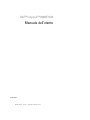 1
1
-
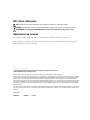 2
2
-
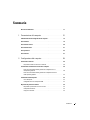 3
3
-
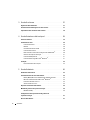 4
4
-
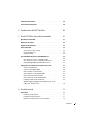 5
5
-
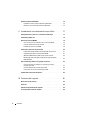 6
6
-
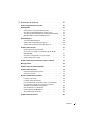 7
7
-
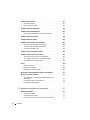 8
8
-
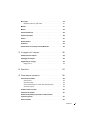 9
9
-
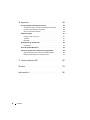 10
10
-
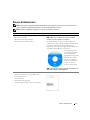 11
11
-
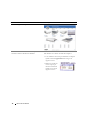 12
12
-
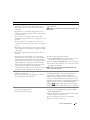 13
13
-
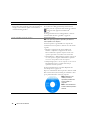 14
14
-
 15
15
-
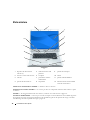 16
16
-
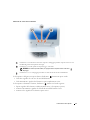 17
17
-
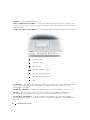 18
18
-
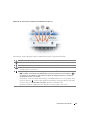 19
19
-
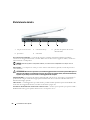 20
20
-
 21
21
-
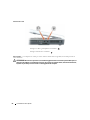 22
22
-
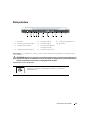 23
23
-
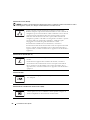 24
24
-
 25
25
-
 26
26
-
 27
27
-
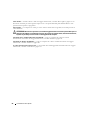 28
28
-
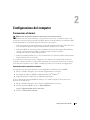 29
29
-
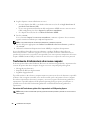 30
30
-
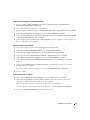 31
31
-
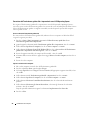 32
32
-
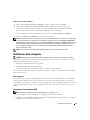 33
33
-
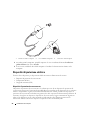 34
34
-
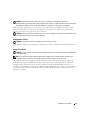 35
35
-
 36
36
-
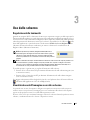 37
37
-
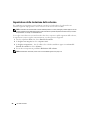 38
38
-
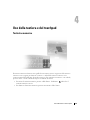 39
39
-
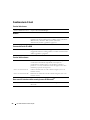 40
40
-
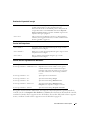 41
41
-
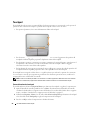 42
42
-
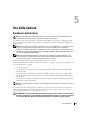 43
43
-
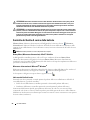 44
44
-
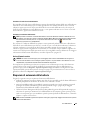 45
45
-
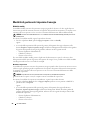 46
46
-
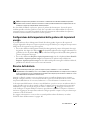 47
47
-
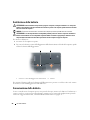 48
48
-
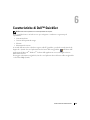 49
49
-
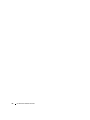 50
50
-
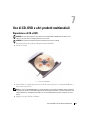 51
51
-
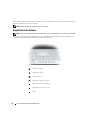 52
52
-
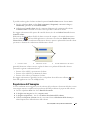 53
53
-
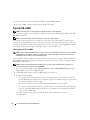 54
54
-
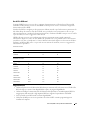 55
55
-
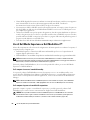 56
56
-
 57
57
-
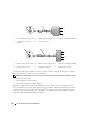 58
58
-
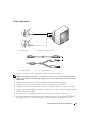 59
59
-
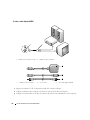 60
60
-
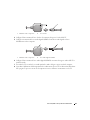 61
61
-
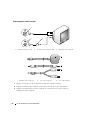 62
62
-
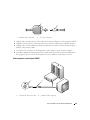 63
63
-
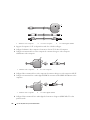 64
64
-
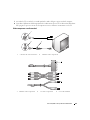 65
65
-
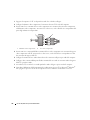 66
66
-
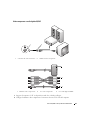 67
67
-
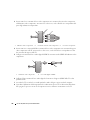 68
68
-
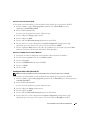 69
69
-
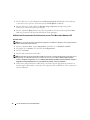 70
70
-
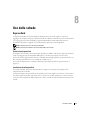 71
71
-
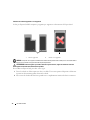 72
72
-
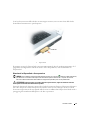 73
73
-
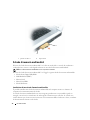 74
74
-
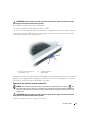 75
75
-
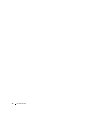 76
76
-
 77
77
-
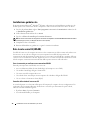 78
78
-
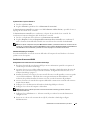 79
79
-
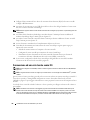 80
80
-
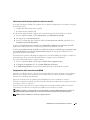 81
81
-
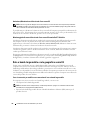 82
82
-
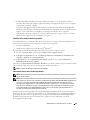 83
83
-
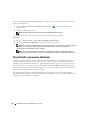 84
84
-
 85
85
-
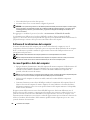 86
86
-
 87
87
-
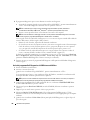 88
88
-
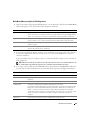 89
89
-
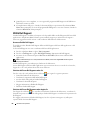 90
90
-
 91
91
-
 92
92
-
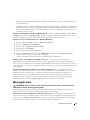 93
93
-
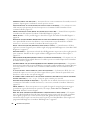 94
94
-
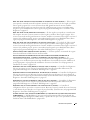 95
95
-
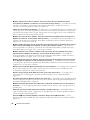 96
96
-
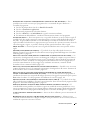 97
97
-
 98
98
-
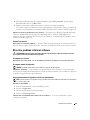 99
99
-
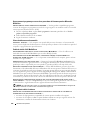 100
100
-
 101
101
-
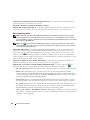 102
102
-
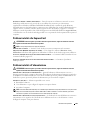 103
103
-
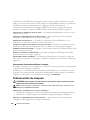 104
104
-
 105
105
-
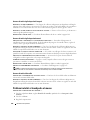 106
106
-
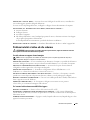 107
107
-
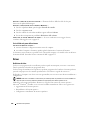 108
108
-
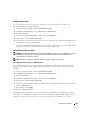 109
109
-
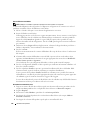 110
110
-
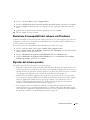 111
111
-
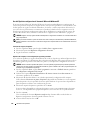 112
112
-
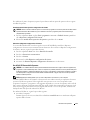 113
113
-
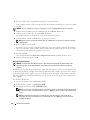 114
114
-
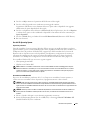 115
115
-
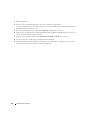 116
116
-
 117
117
-
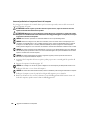 118
118
-
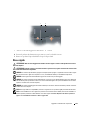 119
119
-
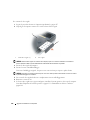 120
120
-
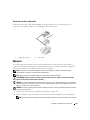 121
121
-
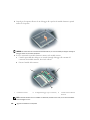 122
122
-
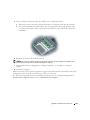 123
123
-
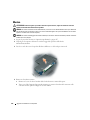 124
124
-
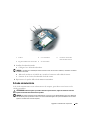 125
125
-
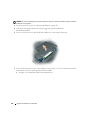 126
126
-
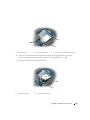 127
127
-
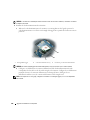 128
128
-
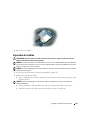 129
129
-
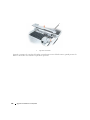 130
130
-
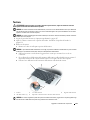 131
131
-
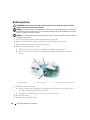 132
132
-
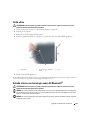 133
133
-
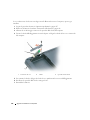 134
134
-
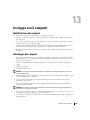 135
135
-
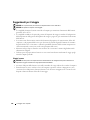 136
136
-
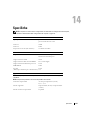 137
137
-
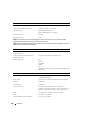 138
138
-
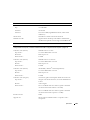 139
139
-
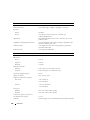 140
140
-
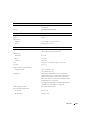 141
141
-
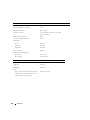 142
142
-
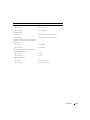 143
143
-
 144
144
-
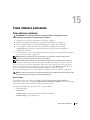 145
145
-
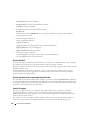 146
146
-
 147
147
-
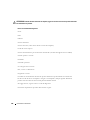 148
148
-
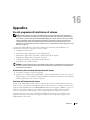 149
149
-
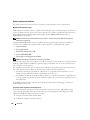 150
150
-
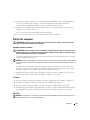 151
151
-
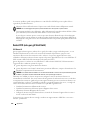 152
152
-
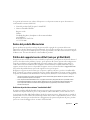 153
153
-
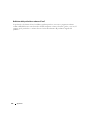 154
154
-
 155
155
-
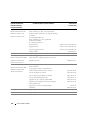 156
156
-
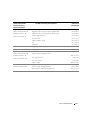 157
157
-
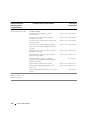 158
158
-
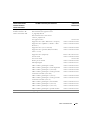 159
159
-
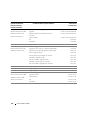 160
160
-
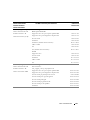 161
161
-
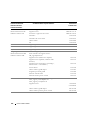 162
162
-
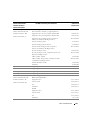 163
163
-
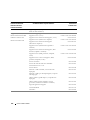 164
164
-
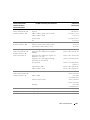 165
165
-
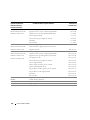 166
166
-
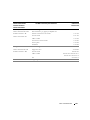 167
167
-
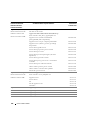 168
168
-
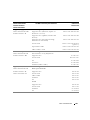 169
169
-
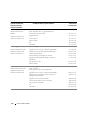 170
170
-
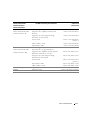 171
171
-
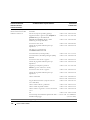 172
172
-
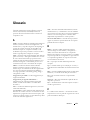 173
173
-
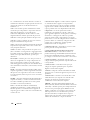 174
174
-
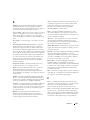 175
175
-
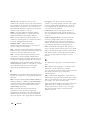 176
176
-
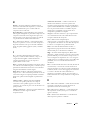 177
177
-
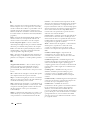 178
178
-
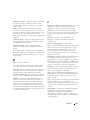 179
179
-
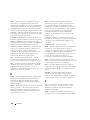 180
180
-
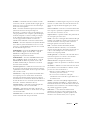 181
181
-
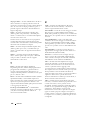 182
182
-
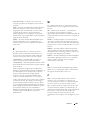 183
183
-
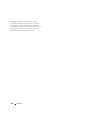 184
184
-
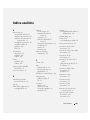 185
185
-
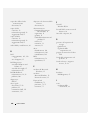 186
186
-
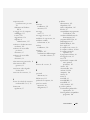 187
187
-
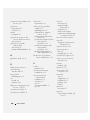 188
188
-
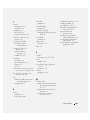 189
189
-
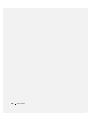 190
190
Dell Inspiron 9400 Manuale del proprietario
- Tipo
- Manuale del proprietario
Documenti correlati
-
Dell Inspiron 630m Manuale del proprietario
-
Dell Inspiron E1505 Manuale del proprietario
-
Dell Inspiron B120 Manuale del proprietario
-
Dell Inspiron 1300 Manuale del proprietario
-
Dell Inspiron 1300 Manuale del proprietario
-
Dell Latitude 131L Guida utente
-
Dell Inspiron 1526 Manuale del proprietario
-
Dell Inspiron 1520 Manuale del proprietario
-
Dell Inspiron 1521 Manuale del proprietario
-
Dell XPS M1330 Manuale del proprietario